Ubuntu系统请参考: v2ray带伪装一键脚本Ubuntu版。
2020.10.26更新:建议使用 V2ray多合一脚本,支持VMESS+websocket+TLS+Nginx、VLESS+TCP+XTLS、VLESS+TCP+TLS等组合
今天抽空完成了CentOS系统的v2ray带伪装一键安装脚本,代码已上传到 Github。本脚本能让您在服务端一键安装基于Nginx+websocket+tls的v2ray流量伪装和bbr加速模块,接下来就感受稳如狗的体验吧,再也不用担心ip被墙了!
伪装的前提是需要一个域名(例如hijk.pw),并且域名的某个主机名(例如test.hijk.pw)正确解析到服务器的ip!如果你没有域名,请使用常规版的一键脚本:v2ray一键脚本
注意:
1. 如果服务器有在运行网站,请联系网站运维再执行脚本,否则可能导致原来网站无法访问,本人不负责!
2. 对域名没有要求,不管国内还是国外注册的都可以,不需要备案,不会影响使用,也不会带来安全/隐私上的问题;
3. 根据 Namesilo购买域名详细教程 购买的域名,默认@和www在买之前都有解析,所以尽管www已经改成了你服务器的ip,但可能执行本脚本还会提示“主机未解析到当前服务器IP”的错误。这时你只需要换一个名称做解析即可,例如 www2;
4. 希望上cdn,请根据本教程操作完后再阅读:v2ray使用cloudflare中转流量,拯救被墙ip;
5. 理论上只要流量够、服务器扛得住,同一个配置支持无数人、无限设备使用。如果想为不同的人配置不同的id,请参考:v2ray多用户配置;
6. BBR换成魔改BBR/BBR Plus/锐速清参考:安装魔改BBR/BBR Plus/锐速(Lotserver);
7. 搭建好伪装v2ray后建站/改伪装网站请参考:v2ray伪装建站教程;
8. 本脚本请勿与trojan一键脚本 在同一个vps上运行,除非你能手动解决冲突!
9. 刚搭建好带伪装的v2ray不要猛上流量,否则可能导致被限速、端口被墙,严重可能ip被墙。
使用教程
1. 请准备一台境外服务器和一个域名。想要服务器速度快请参考 搬瓦工VPS购买教程 或从 CN2 GIA VPS商家推荐 选购,希望ip被封后免费换请参考:购买vultr服务器超详细图文教程,域名购买可参考:Namesilo购买域名详细教程
2. 如果vps运营商开启了防火墙(阿里云、腾讯云、google云等默认开启,搬瓦工/hostdare/vultr默认放行所有端口),请先登录vps网页后台放行80和443端口,否则可能导致获取证书失败;
3. 登录到服务器(windows请参考 Bitvise连接Linux服务器教程,mac用户请参考 Mac电脑连接Linux教程),在终端(黑框框)输入如下命令:
yum install -y curl
bash <(curl -sL https://raw.githubusercontent.com/hijkpw/scripts/master/centos_install_v2ray2.sh)按回车键,屏幕上开始滚动各种看得懂看不懂的东西。紧盯着屏幕,直到屏幕出现“确认满足按y,按其他退出脚本:”,确认条件满足,按y,回车,然后输入你域名的主机名(注意是主机名,比如v2raytech.com,不建议填裸域名hijk.pw!),设置一个伪装路径(不能是/),例如/abcedf(强烈建议设置一个复杂的、别人猜不到的路径,除 “数字、字母、/、-、_” 外不能有其他特殊字符!)。
接下来脚本会自动疯狂运行,如果安装过程卡住,请耐心等待几分钟;期间网络断开(windows上表现为黑框框中或者顶部标题出现disconnected字样,mac表现为终端出现“closed by remote host”或”broken pipe”),请重新连接后再次执行命令。脚本运行成功会输出配置信息,截图如下:
到此服务端配置完毕,服务器可能会自动重启(没提示重启则不需要),windows终端出现“disconnected”,mac出现“closed by remote host”说明服务器成功重启了。
可能出现的问题
1. 多次运行一键脚本,安装过程中会出现如下提示:
What would you like to do? - - - - - - - - - - - - - - - - - - - - - - - - - - - - - - - - - - - - - - - - 1: Keep the existing certificate for now 2: Renew & replace the cert (limit ~5 per 7 days) - - - - - - - - - - - - - - - - - - - - - - - - - - - - - - - - - - - - - - - - Select the appropriate number [1-2] then [enter] (press 'c' to cancel):
输入1,回车即可。
2. 如果提示证书失败,终端出现如下提示:
An unexpected error occurred: There were too many requests of a given type :: Error creating new order :: too many certificates already issued for exact set of domains:test2.hijk.pw: see https://letsencrypt.org/docs/rate-limits/
说明这个主机名近期申请过太多次免费证书,请换一个主机名尝试,例如test2.hijk.pw 换成 test3.hijk.pw(需要到dns控制台添加解析)。
如何判断服务端已经正常运行?
操作如下:
1. 浏览器输入域名,打开是一个随机小说网站;注意:这些小说网站都是本人在网上随机找的,如果打开出现这个错误也是正常:
2. 输入域名加伪装路径,出现”bad request”。
只要有第二个现象,说明服务器运行正常,不用管直接打开域名是否出现小说网站
客户端下载
接下来是科学上网最后一步:下载客户端,并参考页面中的配置教程进行配置:
下载客户端配置好后,就可以愉快的上外网了!
其他
1. 查看v2ray运行状态 / 配置:bash <(curl -sL https://raw.githubusercontent.com/hijkpw/scripts/master/centos_install_v2ray2.sh) info
2. v2ray管理命令:启动:systemctl start v2ray,停止:systemctl stop v2ray,重启:systemctl restart v2ray;
3. nginx管理命令:测试配置文件有无错误:nginx -t,启动:systemctl start nginx,停止:systemct stop nginx,重启:systemctl restart nginx;
4. 更新v2ray到最新版:bash <(curl -sL https://raw.githubusercontent.com/hijkpw/scripts/master/goV2.sh)(提示“装不上daemon”不用管,systemctl restart v2ray重新启动v2ray就好了)
5. 查看SSL证书:certbot certificates,更新证书:systemctl stop nginx; certbot renew; systemctl restart nginx
6. 卸载: bash <(curl -sL https://raw.githubusercontent.com/hijkpw/scripts/master/centos_install_v2ray2.sh) uninstall;
7. 建站/改伪装网站请参考:v2ray伪装建站教程
8. 搭建TG代理请参考: 一键搭建Telegram的MTProto代理
参考
1.V2ray教程
3. trojan一键脚本
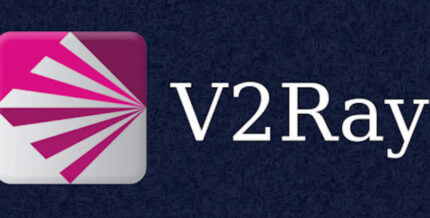
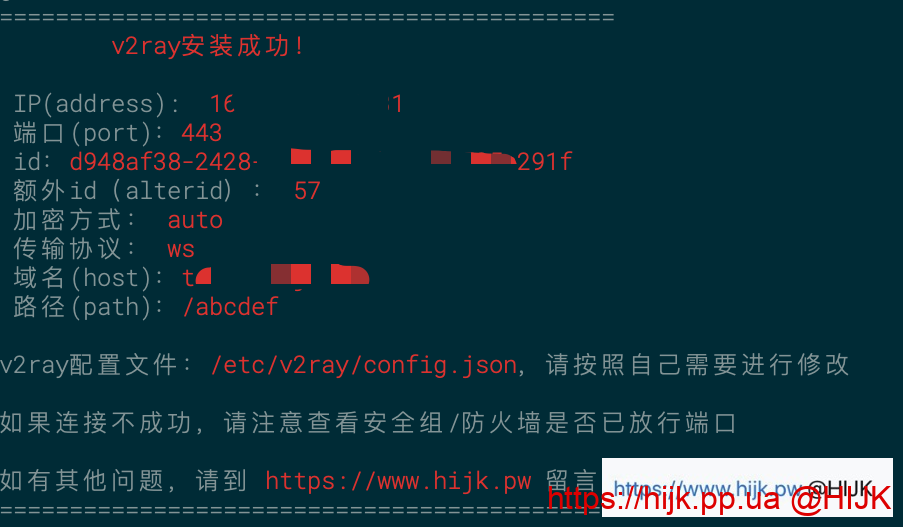
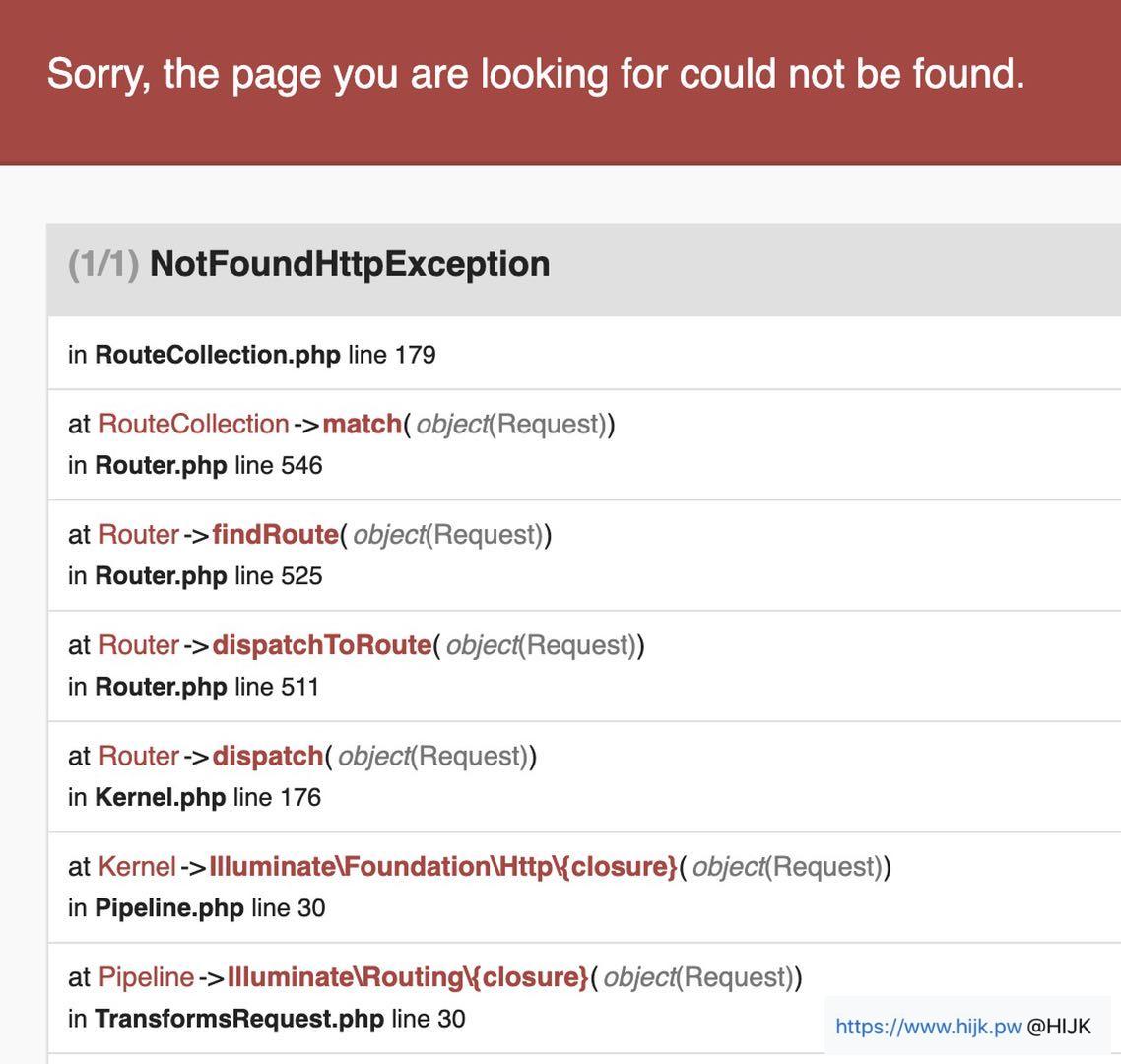
为啥一直报错域名未解析到当前服务器ip呢
我也一直这样,请问你搞好没有?怎么搞的?
为啥一直报错域名未解析到当前服务器ip呢
你好大神。请问下我按照您这个帖子弄完后,客户端显示服务器延迟-1ms,然后没有速度。vps的ip可以ping通,用搬瓦工的iptest试了下也没被墙。请问这种情况要怎么解决呢
检查配置,或者换个客户端
我域名开了泛解析,为什么会解析不到我ip呢?
建了很多名字解析,甚至重新买了一个域名,ping都能ping到,就是解析不到,如何解决?
而且还建了几个不同的服务器
网上找找其他脚本